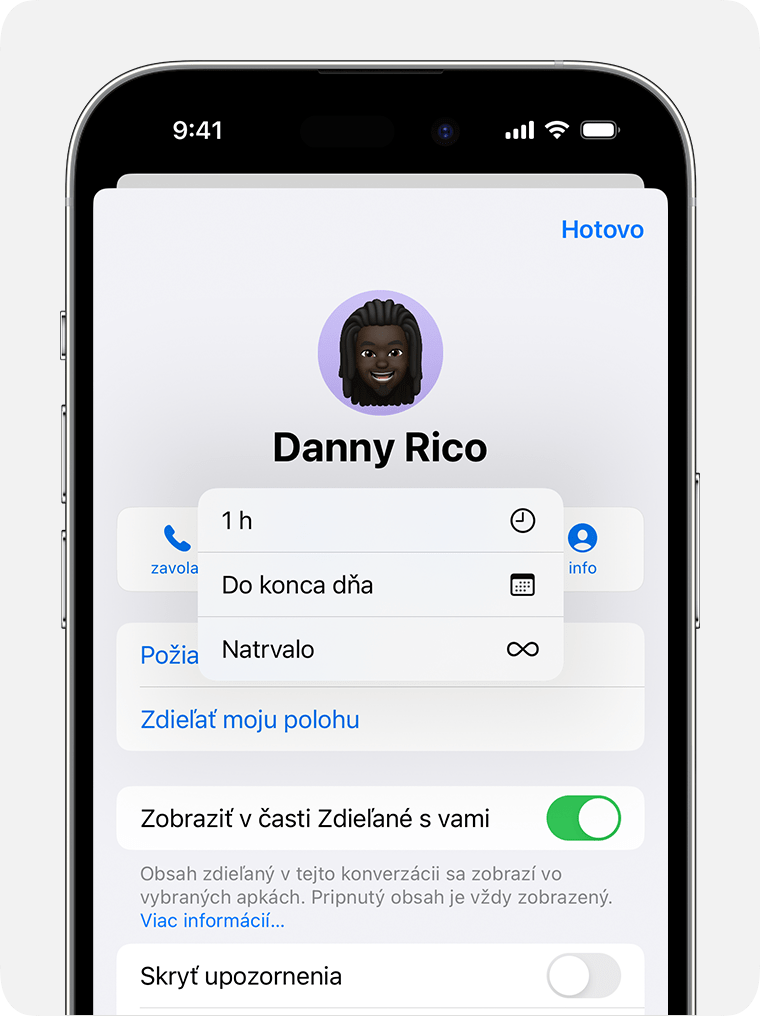Používanie Správ na iPhone alebo iPade
Odosielajte textové správy, fotky, videá a ďalší obsah. Pripínajte konverzácie. Nastavte si v Správach automatické mazanie overovacích kódov, keď ich použijete s funkciou AutoFill.
Odoslanie správy na iPhone alebo iPade
Otvorte Správy.
Klepnite na a začnite písať novú správu. Alebo môžete prejsť do existujúcej konverzácie.
Napíšte správu a potom klepnite na .
Ak používate systém iOS 14 alebo iPadOS 14 či novší, môžete používať aj vnorené odpovede a zmienky, ktoré pomáhajú upriamiť pozornosť na konkrétne správy a ľudí v správach.
Čo robiť, ak nemožno odosielať alebo prijímať správy
Čo robiť, ak sa nemožno prihlásiť do Správ
Odpovedanie zo zamknutej obrazovky
Na zamknutej obrazovke stlačte a podržte hlásenie, na ktoré chcete odpovedať. Na niektorých zariadeniach bude možno treba potiahnuť hlásenie doľava a klepnúť na Zobraziť.*
Napíšte správu.
Klepnite na .
Ak máte iPhone X či novší alebo iPad s Face ID a nemôžete na správu odpovedať zo zamknutej obrazovky, prejdite na Nastavenia > Face ID a kód a zapnite možnosť Odpovedať správou. Ak máte iPhone SE (2. a 3. generácia), iPhone 8 či starší alebo iPad, prejdite na Nastavenia > Touch ID a kód > Povoliť prístup zo zamknutej obrazovky a zapnite možnosť Odpovedať správou.
* Stlačenie a podržanie je k dispozícii na väčšine zariadení, ktoré podporujú systém iOS 13 či novší alebo iPadOS.
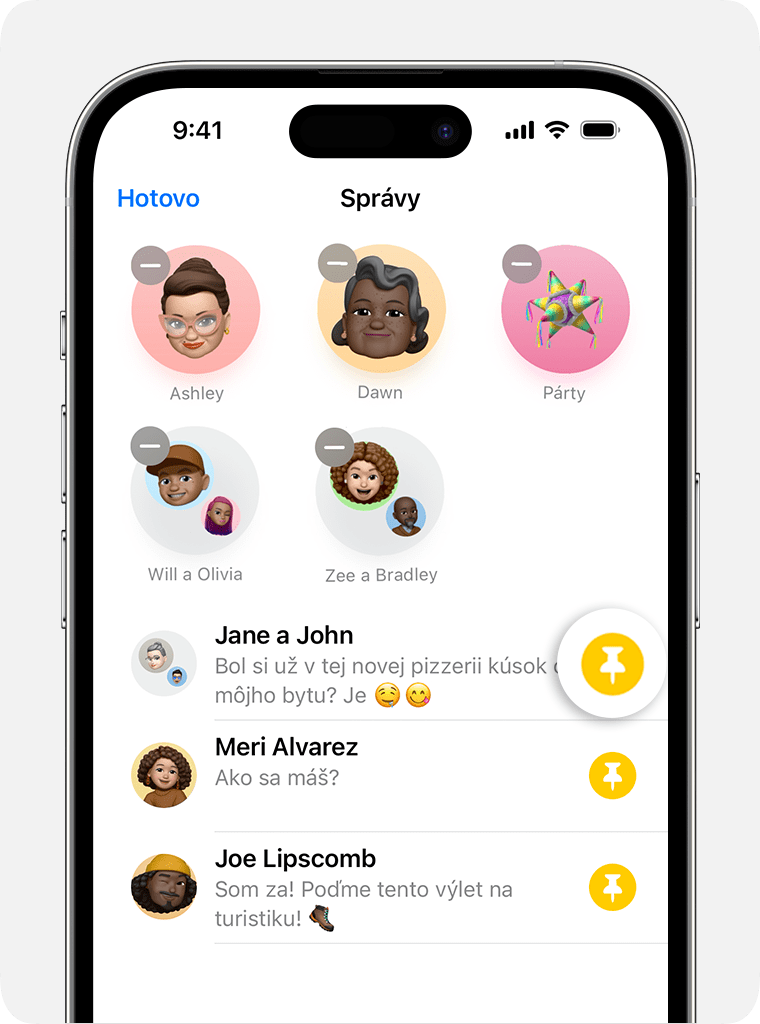
Pripínanie dôležitých konverzácií
V Správach klepnite na Upraviť alebo na .
Klepnite na a potom klepnite na .
Klepnite na Hotovo.
Konverzáciu môžete pripnúť aj tak, že sa jej dotknete a podržíte ju. V systémoch iOS 14 a iPadOS 14 a novších môžete pripnúť až deväť konverzácií.
Zmena mena a fotky
V Správach klepnite na Upraviť alebo na .
Klepnite na .
Upravte svoje meno. Alebo klepnite na krúžok obrázka a vyberte obrázok, fotku, emoji alebo Memoji.
Klepnite na Hotovo.
Meno a fotku môžete zdieľať s každým, kto používa iMessage, no pri odoslaní novej správy alebo odpovedaní na novú správu sa vám zobrazí výzva, aby ste toto zdieľanie potvrdili. Zdieľanie tiež môžete zapnúť alebo vypnúť. Vykonajte 1. a 2. krok a zapnite alebo vypnite možnosť Zdieľanie mena a fotky.
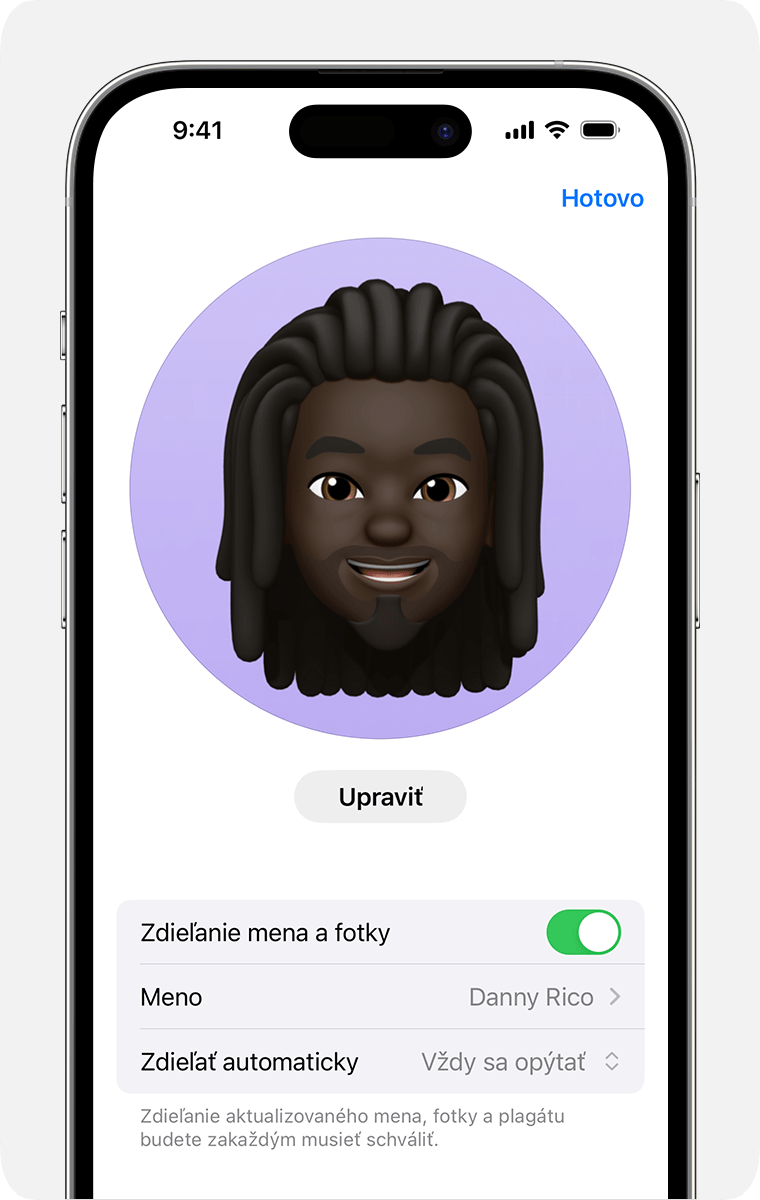
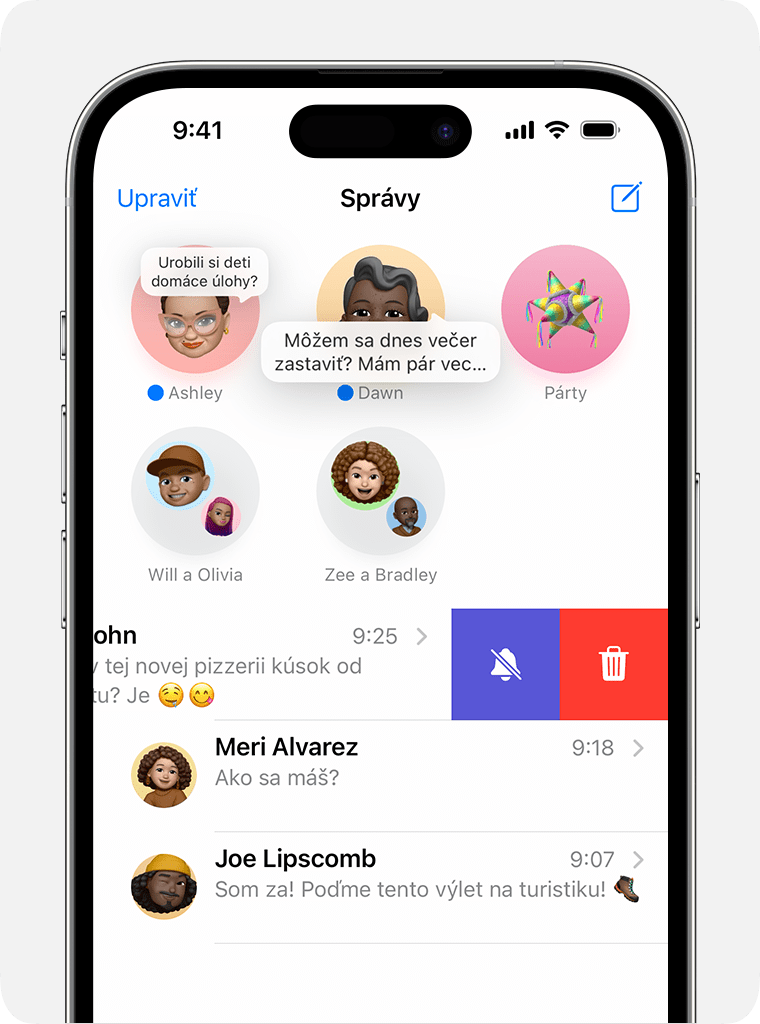
Zastavenie hlásení konverzácie
Otvorte Správy.
Potiahnite prstom doľava cez konverzáciu, ktorú chcete stíšiť.
Klepnite na .
Keď je zapnutá možnosť Skryť upozornenia, vedľa konverzácie sa zobrazuje . Hlásenia sa tým vypnú len pre danú konverzáciu, nie pre celé zariadenie. Naďalej budete dostávať ostatné správy a na zamknutej obrazovke sa budú zobrazovať ich hlásenia.
Vyhľadanie príloh z konverzácie
Otvorte správu.
V hornej časti správy klepnite na meno kontaktu. Ak používate systém iOS 14 či starší alebo iPadOS, klepnite na .
Zobrazia sa sekcie Fotky, Odkazy, Dokumenty a ďalšie. Podržaním obrázka alebo prílohy zobrazíte možnosti, napríklad Uložiť, Kopírovať, Zdieľať a Vymazať.
Na stránke s konverzáciami v systéme iOS 16.2 a novšom môžete aj vyhľadávať fotky v Správach podľa ich obsahu, napríklad pes, auto, človek alebo text.
Prečítajte si viac o vyhľadávaní v Správach
Nastavenie automatického mazania overovacích kódov v Správach v systéme iOS 17 alebo novšom
V apke Nastavenia klepnite na Heslá.
Klepnite na Možnosti hesla.
Zapnite možnosť Automaticky odstraňovať.
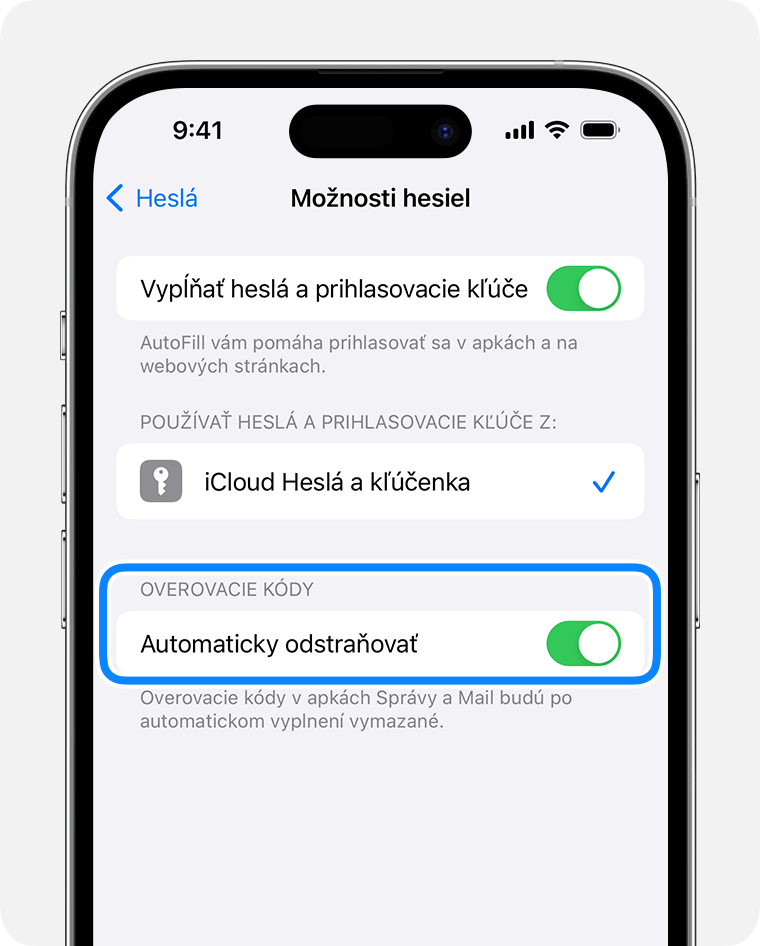
Ak je toto nastavenie zapnuté v systéme iOS 17 alebo novšom, telefón po použití kódu s funkciou AutoFill automaticky vymaže overovacie kódy v apke Správy alebo Mail.
Zdieľanie televízie a hudby, projektov alebo polohy
Prostredníctvom skupinových správ môžete spolupracovať na projekte z apiek ako Poznámky alebo Pages v systéme iOS 16 alebo novšom.
Zdieľajte prostredníctvom Správ svoju polohu alebo spustite funkciu Sprevádzanie, aby sa vašim priateľom poslala informácia, keď prídete do cieľa.